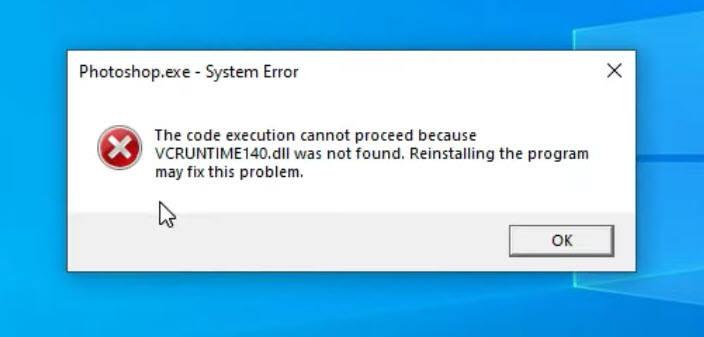
Pelaksanaan kod tidak boleh diteruskan ralat biasanya berlaku kerana a fail DLL tertentu tidak ditemui . Ia boleh untuk pelbagai fail DLL seperti MSVCP140.dll, MSVCP120.dll, VCRUNTIME140.dll dan sebagainya. Jika anda menghadapi masalah ini semasa melancarkan atau menutup program, jangan risau. Selepas membaca siaran ini, anda akan tahu cara membetulkannya dengan mudah dan cepat.
Cuba pembaikan ini:
Berikut ialah 4 pembetulan mudah untuk pelaksanaan kod tidak boleh meneruskan mesej ralat tidak kira fail DLL mana yang hilang. Anda tidak perlu mencuba kesemuanya. Hanya bekerja dengan cara anda ke bawah senarai sehingga anda menemui satu yang menyelesaikan masalah.
- Pada papan kekunci anda, tekan butang Kunci logo Windows dan R pada masa yang sama untuk menggunakan arahan Run. Kemudian taip appwiz.cpl dan klik okey .

- Klik kanan program dan klik Nyahpasang .

- Pada papan kekunci anda, tekan butang Kunci logo Windows dan R pada masa yang sama untuk menggunakan arahan Run. taip %programdata% di lapangan dan tekan Masuk .

- Cari folder program dan padamkannya.
- Sekali lagi, tekan butang Kunci logo Windows dan R pada papan kekunci anda untuk membuka kotak Run. taip %appdata% dan tekan Masuk .

- Cari folder program dan padamkannya.
- Mulakan semula komputer anda untuk perubahan berkuat kuasa.
- Pergi ke sumber rasmi program. Kemudian muat turun dan pasang semula secara manual.
- Buka Fortec dan klik ya untuk menjalankan imbasan percuma PC anda.

- Fortect akan mengimbas komputer anda dengan teliti. Ini mungkin mengambil masa beberapa minit.

- Setelah selesai, anda akan melihat laporan terperinci tentang semua isu pada PC anda. Untuk membetulkannya secara automatik, klik MULAKAN PEMBAIKAN . Ini memerlukan anda membeli versi penuh. Tapi jangan risau. Jika Fortect tidak menyelesaikan isu ini, anda boleh meminta bayaran balik dalam masa 60 hari.

- Klik pada Mulakan butang. taip cmd dalam bar carian Windows. Kemudian klik kanan Command Prompt dan pilih Jalankan sebagai pentadbir .

- klik ya apabila anda digesa untuk meneruskan.

- Taip arahan berikut dan tekan Masuk .
|_+_| - Tunggu beberapa minit untuk proses selesai. Kemudian anda mungkin melihat mesej yang mengatakan Perlindungan Sumber Windows menemui fail yang rosak dan berjaya membaikinya .
- Lancarkan aplikasi bermasalah untuk melihat sama ada ia berfungsi. Jika tidak, anda boleh terus menyelesaikan masalah dengan alat DISM.
- Lari Prompt Perintah sebagai pentadbir sekali lagi dan masukkan arahan seperti di bawah:
|_+_|Ini akan mengimbas kerosakan stor komponen Windows PC anda.
|_+_|Ini akan memulihkan kesihatan PC anda. - Pergi ke DLL-files.com .
- Taip fail DLL tertentu yang menyebabkan ralat dalam bar carian (contohnya MSVCP140.dll), dan klik Cari fail DLL .

- Pilih fail DLL terkini yang sepadan dengan sistem pengendalian anda dan klik Muat turun .

- Selepas ia dimuat turun, ekstrak fail zip ke mana-mana lokasi yang anda suka pada komputer anda. Kemudian salin fail DLL dari folder dan tampalkannya ke C:WindowsSystem32 serta pasang folder permainan atau aplikasi yang meminta fail.
- Jalankan Pemandu Mudah dan klik butang Mengimbas sekarang butang. Driver Easy kemudiannya akan mengimbas komputer anda dan mengesan sebarang pemacu masalah.

- klik Kemaskini semua untuk memuat turun dan memasang versi betul semua pemacu yang hilang atau lapuk pada sistem anda secara automatik (ini memerlukan Versi pro – anda akan digesa untuk meningkatkan apabila anda mengklik Kemaskini semua ). Atau boleh klik Kemas kini untuk melakukannya secara percuma, tetapi sebahagiannya manual.
 Versi Pro Pemandu Mudah datang dengan sokongan teknikal penuh.
Versi Pro Pemandu Mudah datang dengan sokongan teknikal penuh.
Betulkan 1 – Pasang semula program
Apabila anda menerima pelaksanaan kod tidak dapat meneruskan amaran ralat, ia biasanya mencadangkan anda memasang semula atur cara untuk menyelesaikan isu tersebut. Anda hanya boleh memasang semula program yang anda menghadapi masalah untuk mengetahui sama ada itu puncanya. Untuk memastikan anda melakukan pemasangan semula yang bersih, ikut langkah di bawah:
Lancarkan program untuk menguji isu tersebut. Jika ia berulang, teruskan ke kaedah kedua.
Betulkan 2 – Baiki fail sistem anda
Pelaksanaan kod tidak boleh diteruskan kerana fail DLL tertentu tidak ditemui atau rosak. Untuk memulihkan fail sistem, anda boleh menggunakan utiliti terbina dalam Windows atau memanfaatkan alat pembaikan PC profesional untuk melakukannya secara automatik.
Menggunakan alat pembaikan Windows profesional ialah cara termudah dan terpantas untuk menyemak sistem anda. Ia akan menggantikan fail sistem anda, DLL dan kunci pendaftaran yang telah rosak atau rosak dengan yang sihat baharu daripada pangkalan data penuh fail gantian.
Pemeriksa fail sistem dan alat arahan DISM boleh membantu anda mengimbas integriti semua fail sistem dan memulihkan versi yang salah atau hilang dengan yang betul. Tetapi proses ini mungkin agak rumit dan memakan masa.
Pilihan 1 – Secara Automatik (Disyorkan)
Melindungi ialah penyelesaian pembaikan Windows berkuasa yang berfungsi dengan menggantikan fail sistem secara automatik. Ia bukan sahaja boleh membetulkan DLL yang rosak atau rosak tetapi juga mengesan ancaman keselamatan seperti virus atau perisian hasad yang menjejaskan kestabilan PC anda. Paling penting, ia tidak membahayakan program, tetapan atau data pengguna anda.
Pilihan 2 – Secara manual
Di bawah ini kami akan menunjukkan kepada anda cara menjalankan Pemeriksa Fail Sistem dan alat DISM.exe langkah demi langkah.
Kini anda sepatutnya dapat menyelesaikan semuanya dengan baik dengan fail sistem dan kod ralat harus hilang. Jika tidak, lihat pembaikan di bawah.
Betulkan 3 - Pasang fail DLL secara manual
Jika memulihkan fail DLL tidak menyelesaikan masalah, anda boleh cuba memasang fail DLL secara manual. Untuk mencari fail DLL yang betul dan selamat, cuma semak DLL-files.com.
Anda boleh memulakan semula apl untuk menyemak semula. Jika kesilapan itu hilang, tahniah! Jika tidak, terdapat satu lagi pembaikan yang boleh anda cuba.
Betulkan 4 – Kemas kini pemacu peranti anda
Perlaksanaan kod tidak dapat meneruskan ralat juga mungkin disebabkan oleh isu pemandu. Jika langkah di atas tidak menyelesaikan masalah, anda harus mengemas kini pemacu peranti anda kepada yang terkini, kerana ini diperlukan untuk program berjalan dengan lancar.
Untuk mengemas kini pemacu secara manual, anda boleh pergi ke tapak web rasmi pengeluar peranti dan memuat turun pemacu terbaharu yang serasi dengan sistem pengendalian anda.
Jika anda tidak mempunyai kesabaran atau kemahiran komputer untuk melakukannya secara manual, sebaliknya anda boleh melakukannya secara automatik Pemandu Mudah . Driver Easy akan secara automatik mengenali sistem anda dan mencari pemacu yang betul untuk semua peranti yang dipasang dan versi Windows anda, dan ia akan memuat turun dan memasangnya dengan betul:
Jika anda memerlukan bantuan, sila hubungi Pasukan sokongan Driver Easy di support@letmeknow.ch .
Kini PC anda harus dipulihkan kepada prestasi puncak dengan semua pemacu dikemas kini.
Semoga salah satu daripada penyelesaian di atas membantu anda dengan pelaksanaan kod tidak dapat meneruskan ralat. Jika anda mempunyai sebarang soalan atau cadangan, sila tinggalkan komen di bawah.














![[Diselesaikan] CS2 Tidak Dilancarkan 2023](https://letmeknow.ch/img/knowledge-base/D9/solved-cs2-not-launching-2023-1.png)




